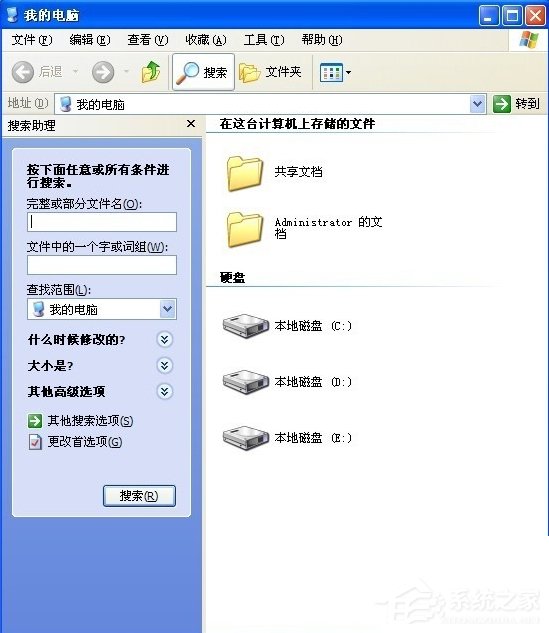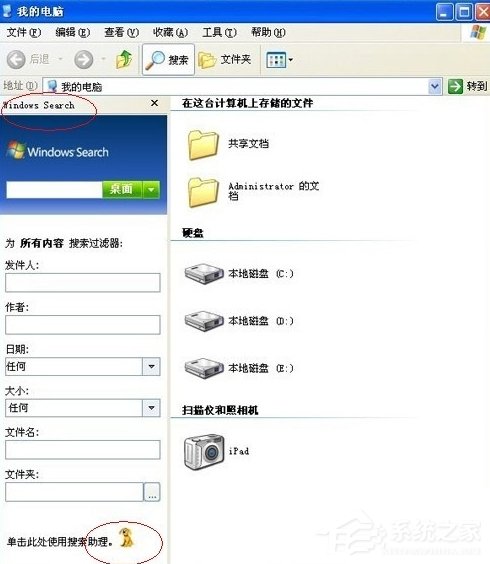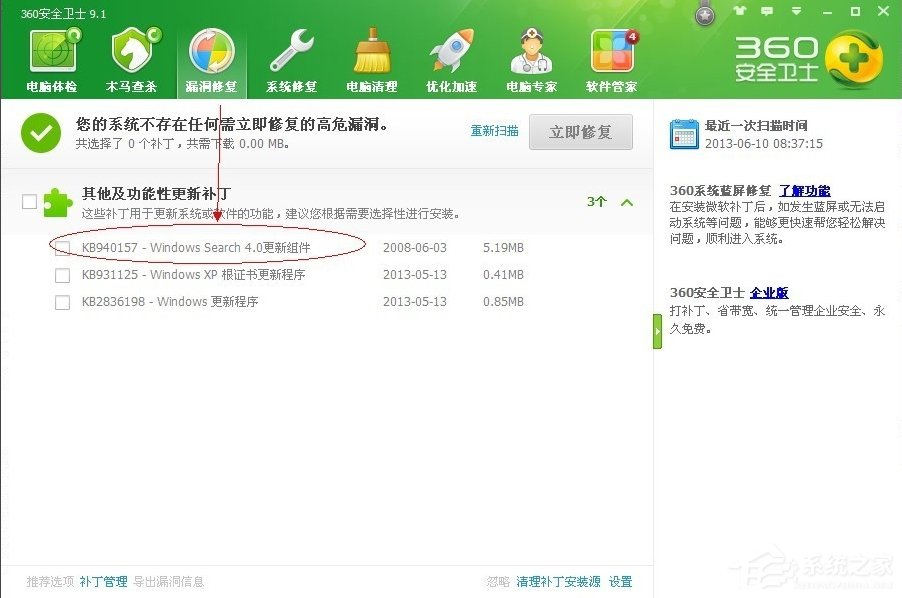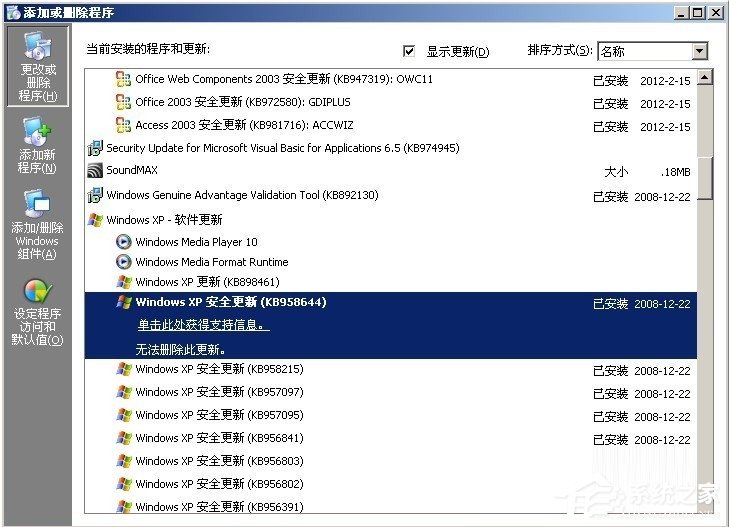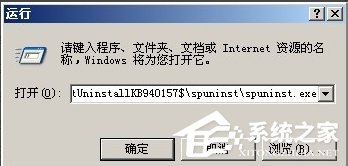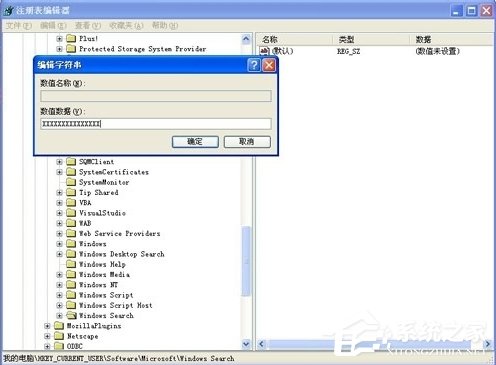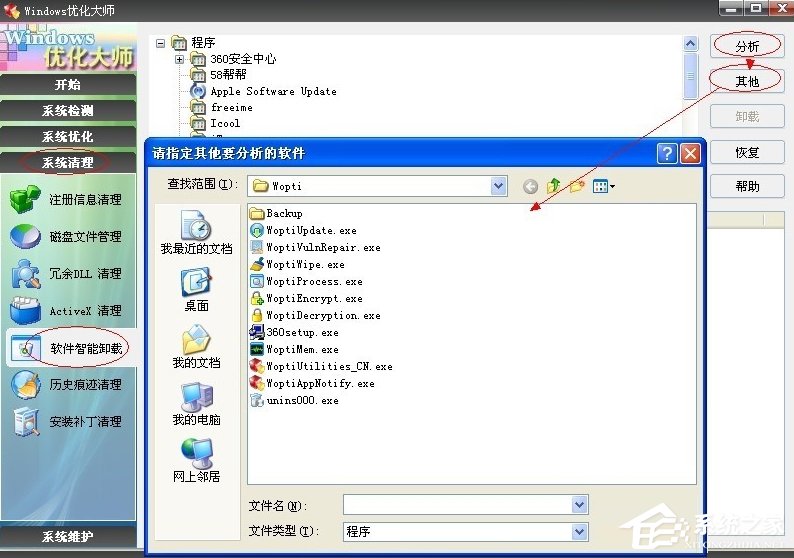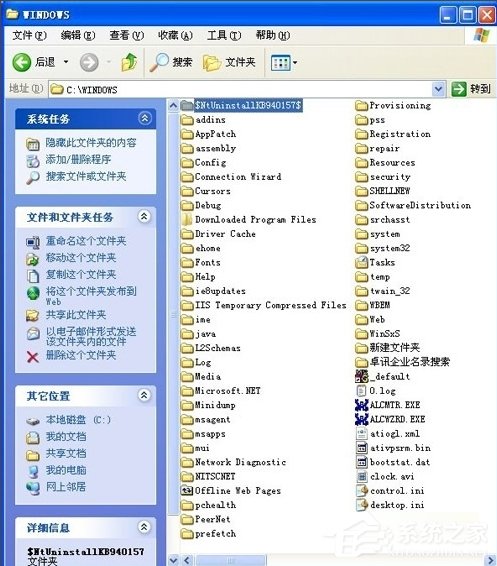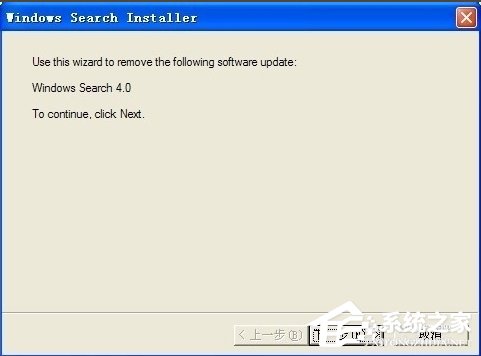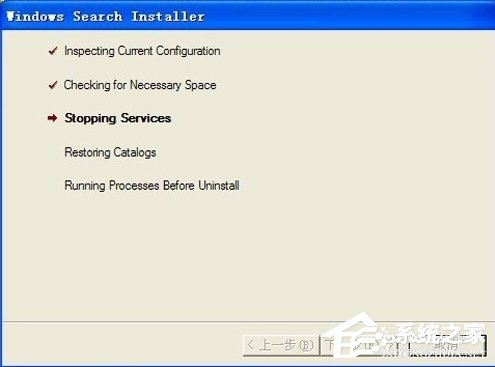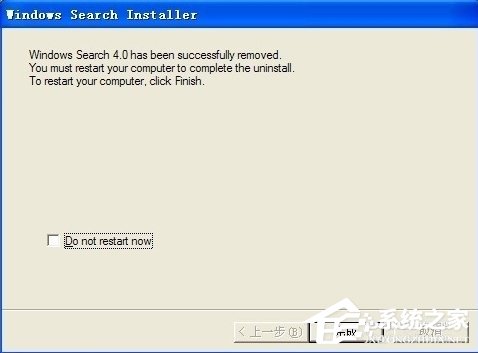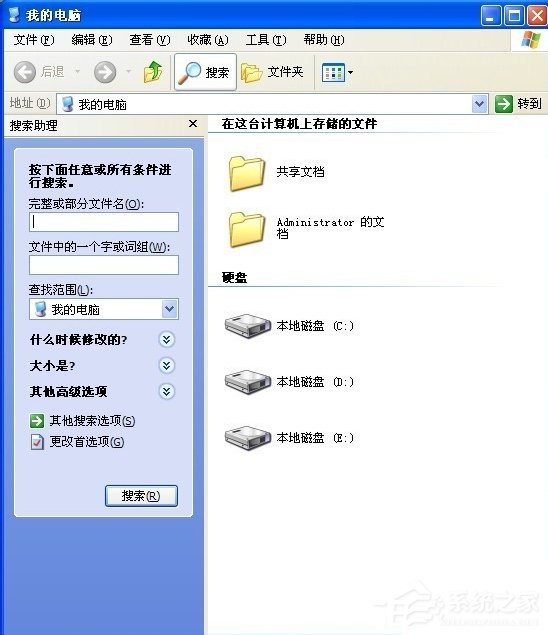WinXP系统Windows(Search卸载方法)
时间:2023-02-03 22:14 来源:未知 作者:zhiwei 点击:载入中...次
相信不少用户都发现了WinXP的搜索功能变了,变成了Windows Search,我们知道Windows Search是不能直接搜索的,因此不少用户想要卸载掉,那么Windows Search怎么卸载呢?不知道的朋友赶紧看看在下整理的WinXP系统Windows Search卸载方法吧!
一、首先确认安装的版本 1、点工具栏上的搜索,然后右窗口会打开Windows Search,如果左上角写着:“Windows Desktop Search”那么就是第三版本,“Windows Search”那么就是第四版本。下面我们主要介绍第四版本的删除方法。
2、什么时候会安装上呢?请看下图,在您用360安全卫士软件时,就会有补丁更新提醒,如果您不留意看,一不小心就给装上了。
二、添加\删除程序里删除法 1、进入开始——控制面板——添加或删除——添加\删除程序,点上面的“显示更新”然后找到Windows Desktop Search文件,把它删除了。(在下我电脑这种删除法不行,所以放的图片就没有明确指定到那个补丁罗,如果您找得到,就用这个删除哦)
三、运行命令删除法 1、点“开始”——“运行”——输入“%systemroot%\$NtUninstallKB940157$\spuninst\spuninst.exe”删除,这是启动卸载程序来删除的。(如果出现错误报告,那么就往下看,用下面的办法)
四、注册表删除法 1、进入注册表,可以在开始——运行——输入“Regedit”,打开注册表,用菜单栏上的“编辑”查找工具查询也行“windows search”也行。或者根据路径查询也行HKEY_LOCAL_MACHINE/Software/Microsoft/Windows/CurrentVersion/Uninstall查询, 然后打开Uninstall,找到Windows Search,看右边框会有一个UninstallString的字符串键,点两下,然后把UninstallString里面的数值数据(比如在下图片里的XXX)复制到电脑的开始——运行——确定。让它自己运行就可以了。(由于在下电脑也不是这种删除的,我就作了一个案例展示给大家看)
温馨提示:注册表最好不要乱删除或修改,一不小心就会影响电脑运转!请千万留意。 五、利用软件删除 1、可以利用Windows优化大师来删除也行。 2、打开Windows优化大师进入到“系统清理”——“软件智能卸载”之后可以在右边的那个框里找到Windows Search,如果找不到,可以点那个“其它”来查找打开,对需要卸载的软件进行“分析”。然后再“卸载”,当然大家也可以通过其他软件管理程序来卸载。(在下就不举例了)
六、重新安装卸载程序包删除 1、如果以上种种方法都不行,那么就是因为您文件缺失的原因造成不能删除,因为不正确的删除,造成卸载文件不可用了,那么最好的解决办法就是重新下载一个卸载包,去下载Windows Search解压到C:\Windows下,然后转到电脑的开始——运行——%systemroot%\$NtUninstallKB940157$\spuninst\spuninst.exe再运行就好。
2、运行时
3、最后就是完成,一般会有一个问您是否重启的。不管它,您直接点“完成”就可以了。
4、重新打开电脑,查看就会看到如下界面,如果是小編这样的,那么就算完成,我就是最后这种方法删除了Windows Search软件的。
(责任编辑:ku987小孩) |